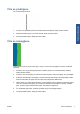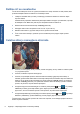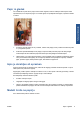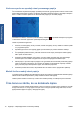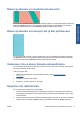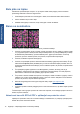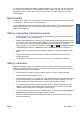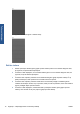HP Designjet T2300 eMFP Printer series - Image Quality Troubleshooting Guide: Slovenian
Dolžine črt so nenatančne
Če ste izmerili natisnjene črte in ste ugotovili, da dolžine niso dovolj natančne za vaše potrebe, lahko
poskusite izboljšati natančnost dolžine črt na naslednje načine.
1. Tiskajte na HP Matte Film (mat film), za katerega je natančnost dolžine črt določena. Glejte
Uporaba izdelka.
Poliesterski film je približno desetkrat bolj dimenzijsko stabilen kot papir. Uporaba filma, ki je tanjši
ali debelejši kot HP Matte Film (mat film) bo zmanjšala natančnost dolžine črt.
2. Nastavite drsnik za kakovost tiskanja na Quality (Kakovost).
3. Ohranjajte stalno sobno temperaturo med 10 in 30 °C (50 in 86 °F).
4. Naložite zvitek ali film in ga pustite stati pet minut, preden začnete tiskati.
5. Če še vedno niste zadovoljni, poskusite ponovno kalibrirati prenos papirja. Glejte Uporaba
izdelka.
Celotna slika je zamegljena ali zrnata
1. Preverite, ali vrsta papirja, ki ste jo naložili, ustreza vrsti papirja, ki ste jo izbrali na nadzorni plošči
in v programski opremi.
2. Preverite, ali tiskate na pravilni strani papirja.
3. Preverite, ali uporabljate primerne nastavitve kakovosti tiskanja (glejte Uporaba izdelka). V
nekaterih primerih lahko rešite težavo s kakovostjo tiskanja tako, da izberete višjo raven kakovosti
tiskanja. Če ste drsnik za kakovost tiskanja na primer nastavili na Speed (Hitrost), ga poskusite
nastaviti na Quality (Kakovost). Če spremenite nastavitve kakovosti tiskanja, ponovno natisnite
opravilo, da preverite, ali je bila težava odpravljena.
4.
Za ogled stanja poravnave tiskalnih glav na nadzorni plošči pritisnite
in nato . Če je stanje
PENDING (V TEKU), poravnajte tiskalne glave. Glejte Uporaba izdelka. Po poravnavi je
priporočeno, da znova natisnete opravilo in tako preverite, ali je bila težava odpravljena.
5.
Za ogled stanja kalibracije prenosa papirja na nadzorni plošči pritisnite
in nato . Če je stanje
DEFAULT (PRIVZETO), opravite kalibracijo prenosa papirja: glejte Uporaba izdelka.
Če težave kljub vsem zgornjim opravilom še vedno niste odpravili, se za nadaljnjo podporo obrnite na
službo za pomoč strankam.
8 Poglavje 2 Odpravljanje težav s kakovostjo tiskanja SLWW
Težave s tiskanjem